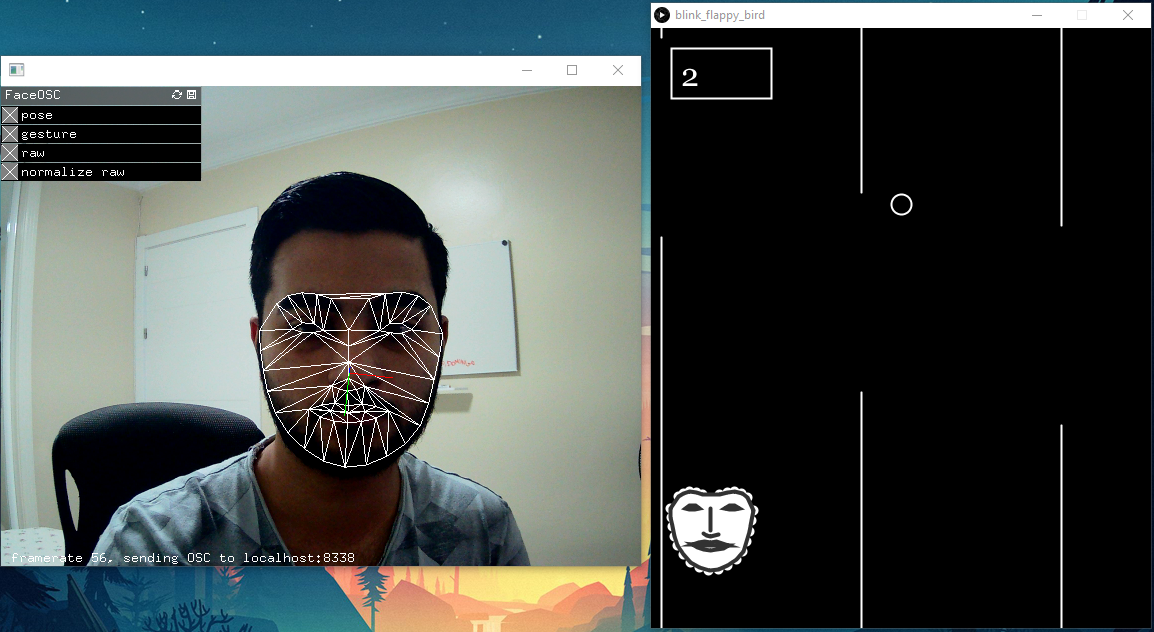FaceOSC: Blink Flappy Bird
Realizado por Prashant Jeswani Tejwani
Índice del contenido:
Introducción
Se implementa el famoso juego Flappy Bird usando reconocimiento facial (mediante FaceOSC) para implementar los controles del juego. A continuación:
- Se describe el trabajo realizado argumentando las decisiones adoptadas para la solución propuesta
- Se incluye las referencias y herramientas utilizadas
- Se muestra el resultado con un gif animado
Diseño
El diseño ha sido el que se puede observar en la siguiente figura. El típico pájaro se ha representado como una pelota y los tubos verdes como líneas negras simulando paredes superiores e inferiores. El usuario es capaz de hacer click con el ratón o pestañear con los ojos para saltar y esquivar las paredes. En la parte inferior izquierda se muestra los puntos detectados de la cara del usuario con los datos crudos que proporciona FaceOSC y en la parte superior izquierda la puntuación actual.
Código implementado
A continuación se describe el trabajo realizado. Se crean e inicializan las variables necesarias para el juego y los controles del usuario que se irán explicando a medida que se avance. En la función setup() se inicializa el pájaro y las paredes creando un objeto de la clase Bird y de la clase Pillar que se explicarán más adelante. También se establece la conexión por el puerto 8338 y se cargan los eventos que capturan los ojos de FaceOSC.
import oscP5.*;
Bird bird = new Bird();
Pillar[] pillars = new Pillar[3];
boolean end = false;
boolean intro = true;
int score = 0;
OscP5 oscP5;
int found;
float eyeLeftBefore, eyeRightBefore;
float eyeLeft, eyeRight;
float[] rawArray;
void setup() {
size(500, 600);
frameRate(50);
for (int i = 0; i < 3; i++) {
pillars[i] = new Pillar(i);
}
oscP5 = new OscP5(this, 8338);
oscP5.plug(this, "found", "/found");
oscP5.plug(this, "eyeLeftReceived", "/gesture/eye/left");
oscP5.plug(this, "eyeRightReceived", "/gesture/eye/right");
oscP5.plug(this, "rawData", "/raw");
rawArray = new float[132];
eyeLeftBefore = -1;
eyeRightBefore = -1;
}
En la función draw() se dibuja el rostro del usuario en la parte inferior izquierda mediante las funciones drawFacePoints() y drawFacePolygons(). A continuación, se detecta si el usuario ha pestañeado comparando la altura de los ojos restando una restando una tolerancia. Luego, se dibuja la pelota y se chequea si ha habido colisión mediante la función checkCollisions() de la clase Bird, se dibujan las paredes aleatoriamente con la función drawPillar().
void draw() {
background(0);
if (found > 0) {
pushMatrix();
translate(60, height-100);
scale(2);
drawFacePoints();
drawFacePolygons();
popMatrix();
if (eyeLeft < eyeLeftBefore - 0.8 && eyeRight < eyeRightBefore - 0.8) {
if (end) {
bird.jump();
intro = false;
if (!end) {
reset();
}
}
}
}
if (end) bird.move();
bird.drawBird();
if (end) bird.drag();
bird.checkCollisions();
for (int i = 0; i < 3; i++) {
pillars[i].drawPillar();
pillars[i].checkPosition();
}
fill(0);
stroke(255);
textSize(32);
if (end) {
rect(20, 20, 100, 50);
fill(255);
text(score, 30, 58);
} else {
help();
}
}
Se llama a la función help() la cual imprime un lienzo de ayuda de los controles que dispone el usuario y para indicar las instrucciones para iniciar o reiniciar el juego.
// User controls
void help() {
rect(110, 105, 300, 50);
rect(160, 200, 200, 90);
fill(255);
if (intro) {
text("Face Flappy bird", 140, 140);
text("Click to Play", 175, 240);
textFont(createFont("Georgia", 16));
text("Click or blink eyes to jump", 166, 270);
text("© Prashant Jeswani Tejwani", 10, height-10);
} else {
text("Game over", 180, 140);
text("Score", 195, 240);
text(score, 300, 240);
textFont(createFont("Georgia", 16));
text("Click to restart", 210, 270);
textFont(createFont("Georgia", 16));
text("© Prashant Jeswani Tejwani", 10, height-10);
}
}
Alternativamente el usuario puede saltar haciendo click, esto se captura mediante la función mousePressed(). En el caso de que haya una colisión, se reestablece el juego llamando a la función reset().
void mousePressed() {
bird.jump();
intro = false;
if (!end) {
reset();
}
}
void reset() {
end = true;
score = 0;
bird.yPos = 300;
for (int i = 0; i < 3; i++) {
pillars[i].xPos += 550;
pillars[i].crashed = false;
}
}
La función found() es para la detección de la cara y las funciones eyeLeftReceived(f) y eyeRightReceived(f) se encargan de detectar el pestañeo del usuario. Para ello se compara la altura de los ojos anteriores con el actual menos una tolerancia que se ha establecido a 1,2.
public void found (int i) {
found = i;
}
public void eyeLeftReceived(float f) {
if (eyeLeftBefore == 6) eyeLeftBefore = f;
if (f < eyeLeftBefore - 1.2) {
eyeLeftBefore = f;
}
if (eyeLeft > eyeLeftBefore) {
eyeLeftBefore = eyeLeft;
}
eyeLeft = f;
}
public void eyeRightReceived(float f) {
if (eyeRightBefore == -1) eyeRightBefore = f;
if (f < eyeLeftBefore - 1.2) {
eyeLeftBefore = f;
}
if (eyeRight > eyeRightBefore) {
eyeRightBefore = eyeRight;
}
eyeRight = f;
}
Para dibujar el rostro del usuario anteriormente comentado, se llaman a las tres siguientes funciones:
void drawFacePoints() {
int nData = rawArray.length;
for (int val=0; val<nData; val+=2) {
fill(255);
ellipse(rawArray[val], rawArray[val+1], 3, 3);
}
}
void drawFacePolygons() {
fill(255);
stroke(50);
// Face outline
beginShape();
for (int i=0; i<34; i+=2) {
vertex(rawArray[i], rawArray[i+1]);
}
for (int i=52; i>32; i-=2) {
vertex(rawArray[i], rawArray[i+1]);
}
endShape(CLOSE);
// Eyes
beginShape();
for (int i=72; i<84; i+=2) {
vertex(rawArray[i], rawArray[i+1]);
}
endShape(CLOSE);
beginShape();
for (int i=84; i<96; i+=2) {
vertex(rawArray[i], rawArray[i+1]);
}
endShape(CLOSE);
// Upper lip
beginShape();
for (int i=96; i<110; i+=2) {
vertex(rawArray[i], rawArray[i+1]);
}
for (int i=124; i>118; i-=2) {
vertex(rawArray[i], rawArray[i+1]);
}
endShape(CLOSE);
// Lower lip
beginShape();
for (int i=108; i<120; i+=2) {
vertex(rawArray[i], rawArray[i+1]);
}
vertex(rawArray[96], rawArray[97]);
for (int i=130; i>124; i-=2) {
vertex(rawArray[i], rawArray[i+1]);
}
endShape(CLOSE);
// Nose bridge
beginShape();
for (int i=54; i<62; i+=2) {
vertex(rawArray[i], rawArray[i+1]);
}
endShape();
// Nose bottom
beginShape();
for (int i=62; i<72; i+=2) {
vertex(rawArray[i], rawArray[i+1]);
}
endShape();
}
public void rawData(float[] raw) {
rawArray = raw;
}
La clase Bird es la encagada de representar la pelota y se han declarado como atributos de la clase las coordenadas y su velocidad en el eje Y.
class Bird {
float xPos, yPos, ySpeed;
Bird() {
xPos = 250;
yPos = 400;
}
La función drawBird() dibuja la pelota y es la llamada en la función draw():
void drawBird() {
stroke(255);
noFill();
strokeWeight(2);
ellipse(xPos, yPos, 20, 20);
}
La siguientes funciones controlan la velocidad al saltar y al bajar de la pelota:
void jump() {
ySpeed = -10;
}
void drag() {
ySpeed += 0.4;
}
void move() {
yPos += ySpeed;
for (int i = 0; i < 3; i++) {
pillars[i].xPos -= 3;
}
}
Finalmente, la función checkCollisions() detecta cuando la pelota ha colisionado con alguna de las paredes:
void checkCollisions() {
if (yPos > 800) end = false;
for (int i = 0; i < 3; i++) {
if ((xPos < pillars[i].xPos + 10 && xPos > pillars[i].xPos - 10) &&
(yPos < pillars[i].opening - 100||yPos > pillars[i].opening + 100)) {
end = false;
}
}
}
La clase Pillar representa un pilar/pared como forma de obstáculo dibujadas como líneas verticales en la parte superior e inferior de la pantalla de juego. Para ello se declaran como atributos la posición X, el tamaño de apertura y una variable booleana.
class Pillar {
float xPos, opening;
boolean crashed = false;
Pillar(int i) {
xPos = 100 + (i * 200);
opening = random(200) + 100;
}
La función show() dibuja las paredes superiores e inferiores con una apertura aleatoria para que el usuario tenga la posibilidad de pasar:
void drawPillar() {
line(xPos, 0, xPos, opening - 100);
line(xPos, opening + 100, xPos, 800);
}
Finalmente, la siguiente función incrementa el contador de puntos cuando no ha habido una colisión:
void checkPosition() {
if (xPos < 0) {
xPos += (200 * 3);
opening = random(200) + 100;
crashed = false;
}
if (xPos < 250 && !crashed) {
crashed = true;
score++;
}
}
A continuación, se muestra el resultado final mediante un gif animado:
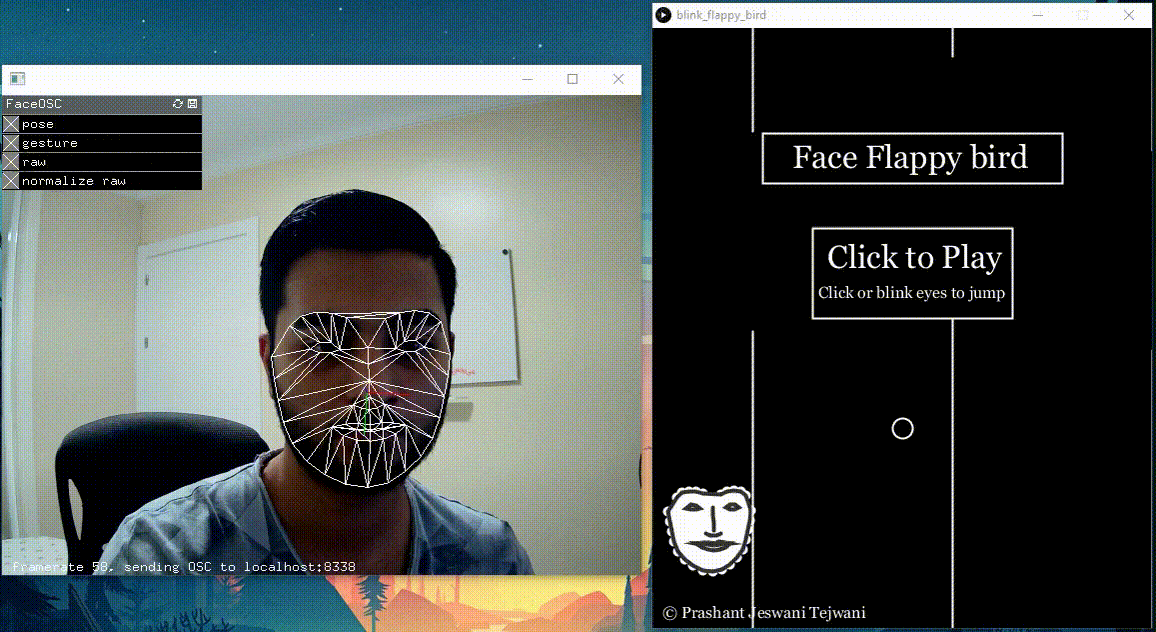
Descargar código en Processing
Para la correcta ejecución en Processing, es necesario instalar la librería oscP5 (del autor Andreas Schlegel). Esto se puede hacer de la siguiente manera:
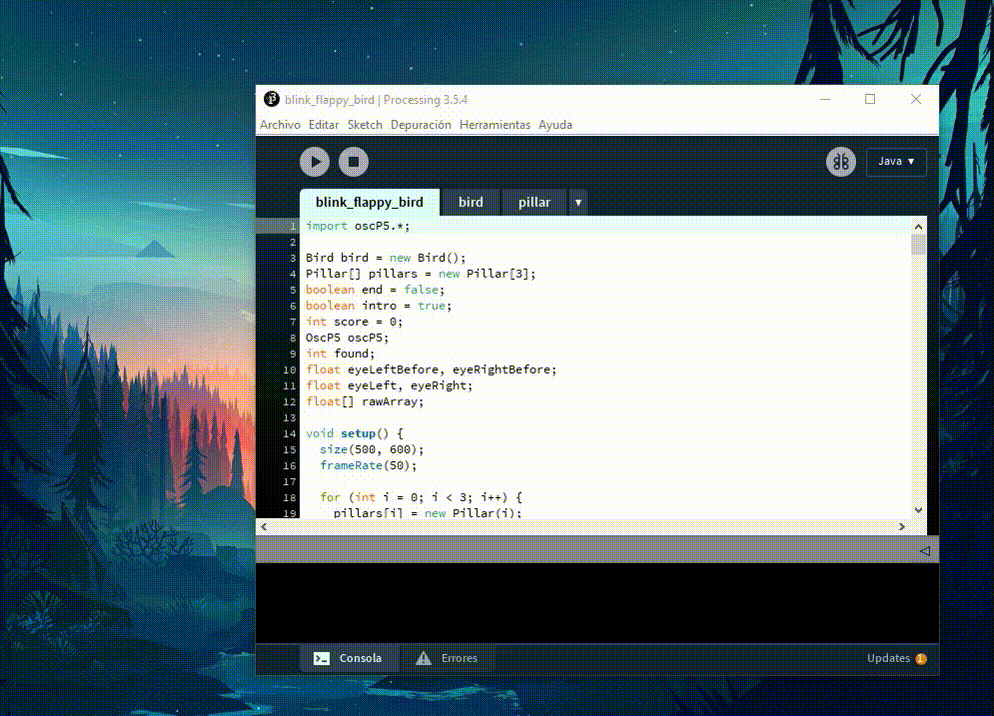
Para descargar el código en Processing, acceda a: Descargar código en Processing o acceda a la carpeta del repositorio del proyecto en: Repositorio del proyecto